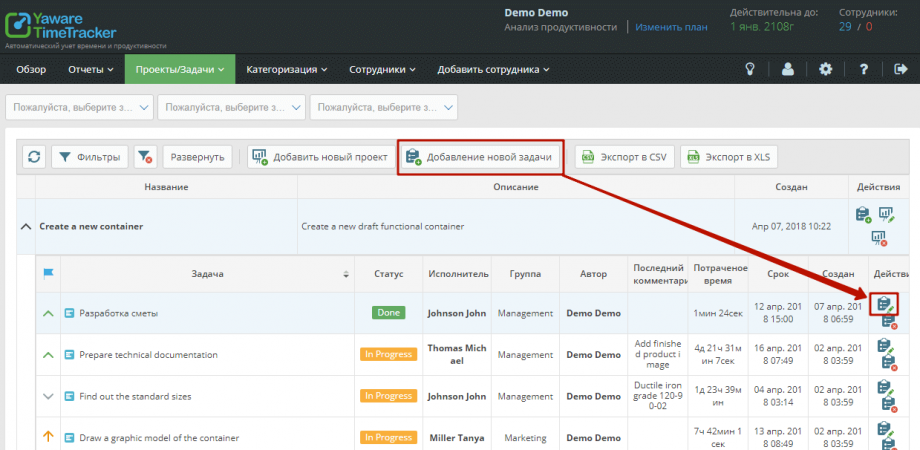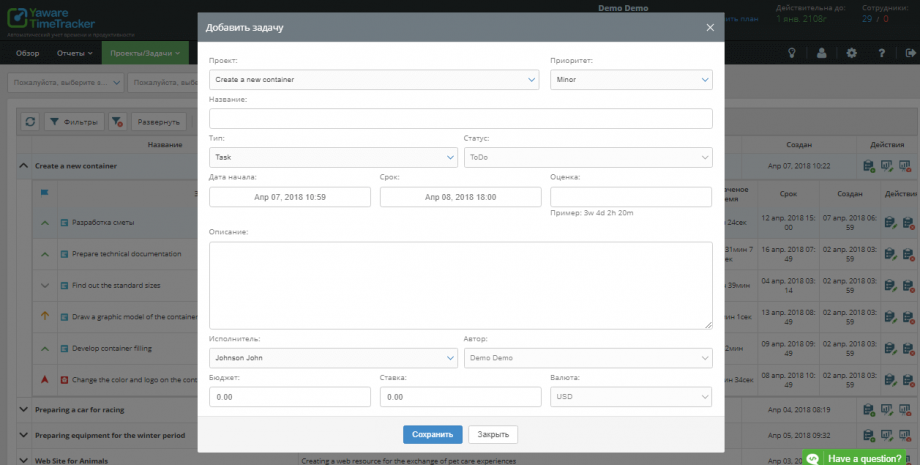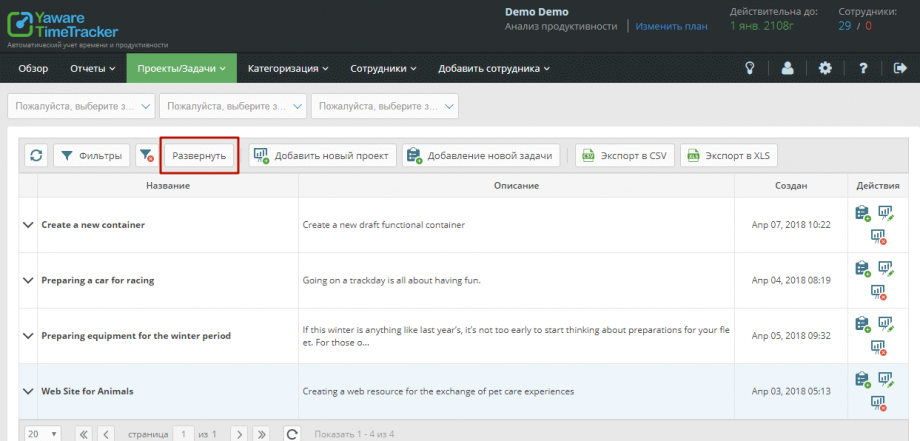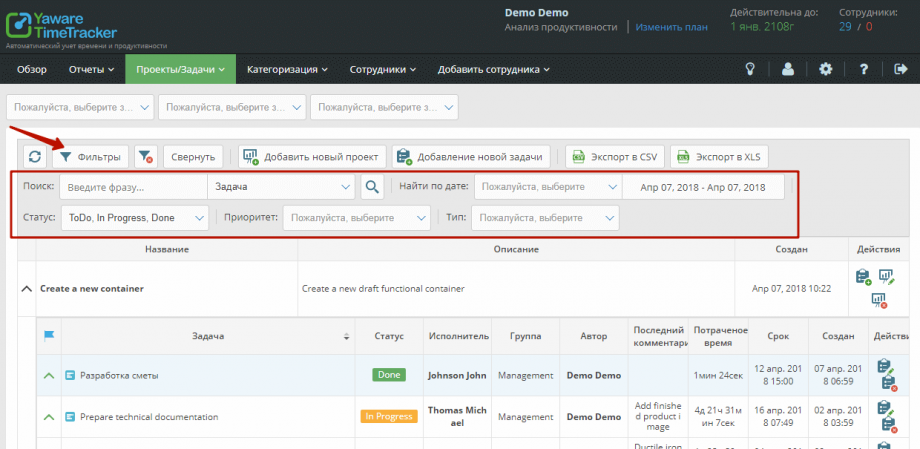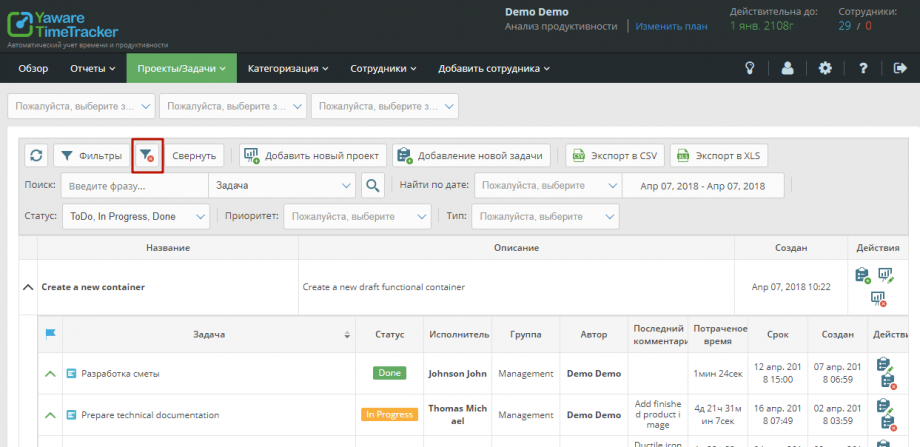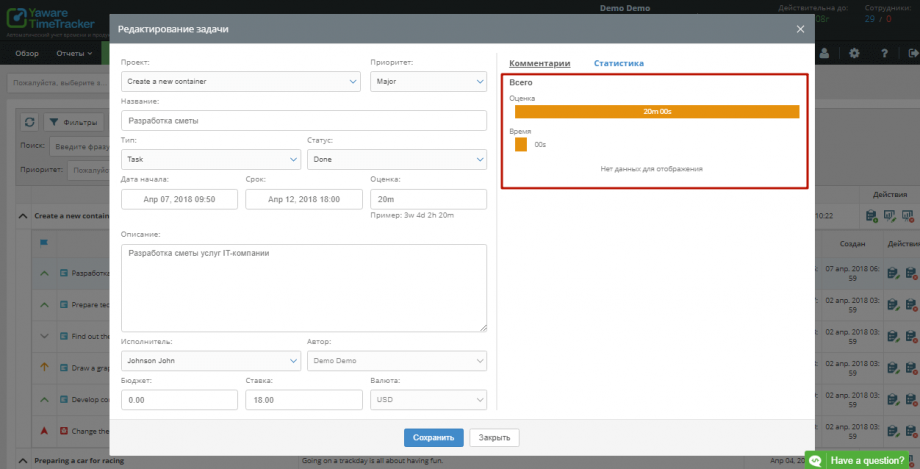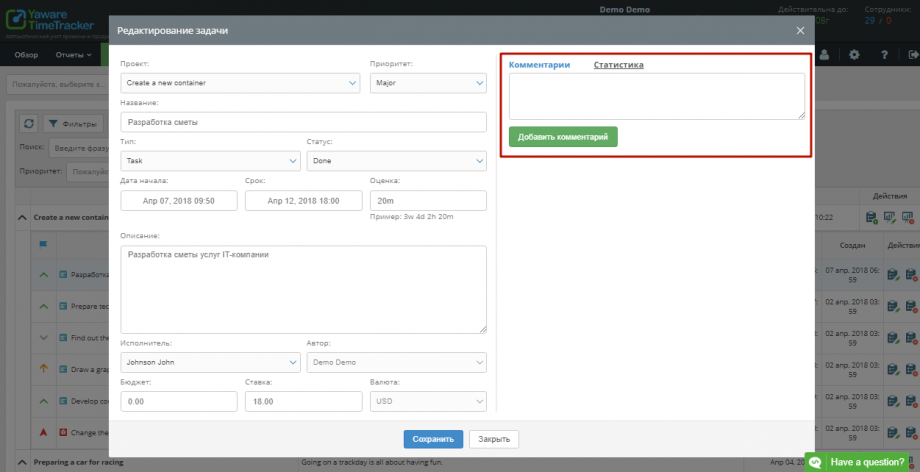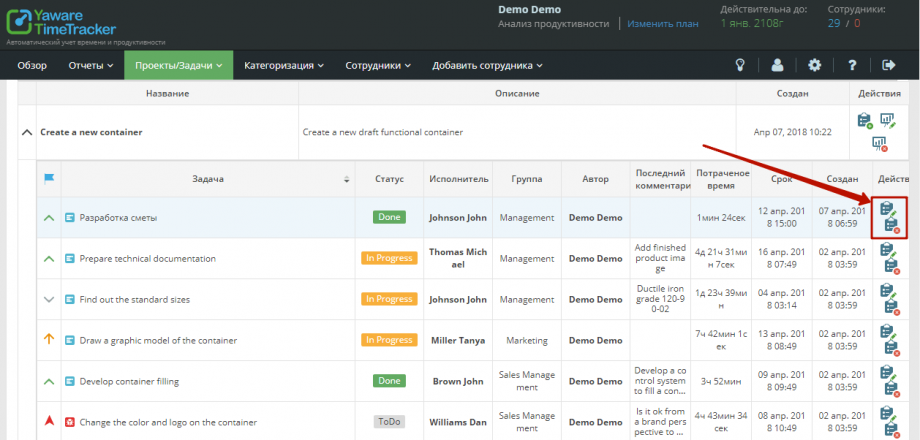Створювати нові завдання в рамках проєкту можна двома способами:
- за допомогою кнопки верхнього меню — “Додавання нового завдання”;
- за допомогою кнопки “Додати задачу” в рядку проєкту.
І в тому, і в іншому випадку перед вами відкриється форма реєстрації даного завдання з наступними полями:
- проєкт, до якого відноситься завдання (вибрати зі списку вже існуючих);
- назва завдання;
- пріоритет (мінімальний, максимальний, критичний, (тимчасово) зупинений);
- тип (власне завдання або помилка);
- статус (запланований, в роботі, виконаний, закритий);
- дата початку роботи над завданням;
- дедлайн (граничний термін виконання);
- оцінка (скільки буде потрібно часу на виконання);
- опис;
- виконавець;
- автор проєкту;
- бюджет;
- ставка;
- валюта.
Поля “Назва” і “Виконавець” — обов’язкові до заповнення. В поле “Оцінка” вводиться прогнозована кількість тижнів, днів, годин або хвилин, у форматі “3w 4d 2h 20m”.
Поля “Бюджет”, “Ставка”, “Валюта” служать для оцінки витрат бюджету проєкту на виконання даного завдання. Важливо: валюта повинна відповідати валюті проєкту. Вона підставляється автоматично.
Заповнивши поля, натисніть кнопку “Зберегти”, і проконтролюйте збереження завдання в загальному списку проєкту. Для цього розгорніть список, натиснувши на кнопку “Розгорнути” в верхньому меню.
Пошук потрібного завдання в списку проєкту можна спростити за допомогою великого набору зручних фільтрів за різними показниками. Натисніть на кнопку “Фільтри” в верхньому меню. Вам стануть доступні наступні їх види:
- фільтр по фразі (назві);
- за терміном або датою створення;
- по статусу;
- по пріоритету;
- по типу.
Щоб конкретизувати період виконання завдання або дату її постановки в фільтрі “Знайти за датою”, вкажіть в сусідньому вікні тимчасові рамки завдання.
Щоб скинути вибір по фільтрах, натисніть на кнопку “Очистити фільтри” в верхньому меню.
Переглянути детальну інформацію по завданню можна, розгорнувши список завдань проєкту та клікнувши на назву завдання в рядку. При цьому, крім описаних вище параметрів, в правій частині екрану перед вами відкриється графічна статистика, виходячи з оцінки виконання і часу, реально витраченого на виконання завдання.
Клікнувши на заголовок “Коментарі”, можна ввести в поле, що відкриється, текстовий коментар: замітку, нагадування, допоміжну інформацію по завданню.
У правій частині рядка знаходяться ще дві кнопки, за допомогою яких можна редагувати завдання або видалити його.